Հաշվեք հիմնաբառերի բջիջը, որը պարունակում է ցուցակի հիման վրա
Եթե ցանկանում եք հաշվել բջիջների ցուցակի հիման վրա բջիջում հայտնվող հիմնաբառերի քանակը, SUMPRODUCT, ISNUMBER և SEARCH գործառույթների համադրությունը կարող է օգնել լուծել այս խնդիրը Excel- ում:
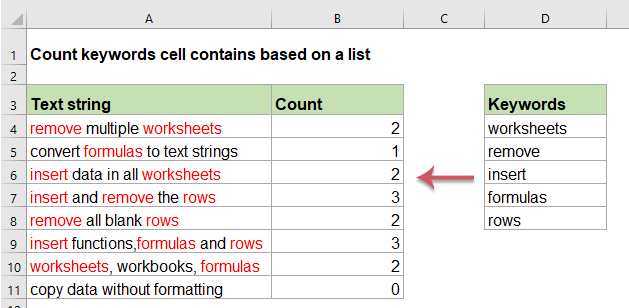
Հաշվեք հիմնաբառերի բջիջը, որը պարունակում է ցուցակի հիման վրա
Օրինակ, ես ունեմ A սյունակում տեքստի տողերի ցուցակ և D սյունակում առկա որոշ հիմնաբառեր, ինչպես ցույց է տրված սքրինշոթից ներքևում: հետևյալ բանաձևով.

1, Խնդրում ենք մուտքագրել կամ պատճենել հետևյալ բանաձևը դատարկ բջիջում.
2, Այնուհետև քաշեք լրացման բռնիչը ՝ այս բանաձևը այլ բջիջներում պատճենելու համար, և բջիջում հիմնաբառերի քանակը հաշվարկված է, տես նկարի նկարը.

Բանաձևի բացատրություն.
- Որոնում ($ D $ 2: $ D $ 6, A2): օգտագործվում է վերադարձնելու համար հիմնաբառերի դիրքը տեքստի տողի մեջ, երբ գտնում են, եթե չեն գտնում, # Արժեքը: սխալը կցուցադրվի;
- - ԹԻՎ (ՓՆՏՐՈՒՄ ($ D $ 2: $ D $ 6, A2))եթե հիմնաբառը հայտնաբերված է տեքստի տողի մեջ, SEARCH ֆունկցիան վերադարձնում է դիրքի համարը, ISNUMBER ֆունկցիան վերադարձնում է TRUE; եթե տեքստի տողի մեջ չի գտնում հիմնաբառը, SEARCH ֆունկցիան վերադարձնում է # Արժեքը: սխալ, և ISNUMBER ֆունկցիան կվերադառնա ՍՈՒՏ; Եվ կրկնակի գծիկները (-) կփոխեն TRՇՄԱՐՏՈՒԹՅՈՒՆԸ կամ ՍՈՒՏԸ ՝ 1 կամ 0:
- SUMPRODUCT- ը: օգտագործվում է 1-ի և 0-ի զանգվածը գումարելու համար:
Notes:
1. Եթե բանալի բառը մի քանի անգամ հայտնվում է բջիջում, ապա այն հաշվելու է միայն մեկ անգամ:
2. Եթե հիմնաբառերի ցուցակի բջիջներում կան դատարկ բջիջներ, վերոնշյալ բանաձևը չի ստանա ճիշտ արդյունք, այս դեպքում պետք է կիրառեք հետևյալ զանգվածի բանաձևը.
Խնդրում ենք հիշեք, որ սեղմեք Ctrl + Shift + Մուտք ստեղները միասին ՝ ճիշտ արդյունք ստանալու համար, տես նկարի նկարը.

Օգտագործված հարաբերական գործառույթները.
- SUMPRODUCT:
- SUMPRODUCT ֆունկցիան կարող է օգտագործվել երկու կամ ավելի սյուններ կամ զանգվածներ բազմապատկելու համար, այնուհետև ստանալ արտադրանքի հանրագումարը:
- SEARCH:
- SEARCH ֆունկցիան վերադարձնում է տրված տեքստի տողից հատուկ նիշի կամ տեքստի գտնվելու վայրը:
- ISNUMBER:
- TheISNUMBER ֆունկցիան վերադարձնում է UEՇՄԱՐՏՈՒԹՅՈՒՆ, երբ բջիջը պարունակում է թիվ, իսկ ԿԵ if, եթե ոչ:
Այլ հոդվածներ.
- Հաշվեք այն տողերը, որոնք բաժանված են տողի ընդմիջումներով բջիջում կամ տիրույթում
- Այս հոդվածում խոսվում է աղաղակի մասին, թե ինչպես կարելի է հաշվել այն տողերի քանակը, որոնք բաժանված են խցում կամ վանդակում գտնվող տողերի ընդմիջումներով, օգտագործելով բանաձև Excel- ում:
- Բջջից հանեք բազմաթիվ տողեր
- Եթե ունեք տեքստի տողերի ցուցակ, որոնք բաժանված են գծերի ընդմիջումներով (դա տեղի է ունենում Alt + Enter ստեղները սեղմելով ՝ տեքստ մուտքագրելիս), և այժմ, դուք ցանկանում եք տեքստի տողերը դուրս բերել բազմաթիվ բջիջների, ինչպես ցույց է տրված նկարում: Ինչպե՞ս կարող եք այն լուծել Excel- ի բանաձևով:
- Եթե բջիջը տեքստ է պարունակում, ապա ցուցադրեք Excel- ում
- Եթե ունեք A սյունակում տեքստի տողերի ցուցակ և հիմնաբառերի տող, ապա պետք է ստուգեք, թե արդյոք հիմնաբառերը հայտնվել են տեքստի տողի մեջ: Եթե հիմնաբառերը հայտնվում են բջիջում, ցուցադրելով այն, եթե ոչ, ապա դատարկ բջիջը ցուցադրվում է, ինչպես ցույց է տրված հետևյալ նկարը:
Գրասենյակի արտադրողականության լավագույն գործիքները
Kutools Excel- ի համար - օգնում է ձեզ առանձնանալ բազմությունից
Excel-ի համար Kutools-ը պարծենում է ավելի քան 300 առանձնահատկություններով, Ապահովել, որ այն, ինչ ձեզ հարկավոր է, ընդամենը մեկ սեղմումով հեռու է...

Office Tab - Միացնել ներդիրներով ընթերցումը և խմբագրումը Microsoft Office- ում (ներառիր Excel)
- Մեկ վայրկյան ՝ տասնյակ բաց փաստաթղթերի միջև փոխելու համար:
- Նվազեցրեք ձեզ համար ամեն օր մկնիկի հարյուրավոր կտտոցներ, հրաժեշտ տվեք մկնիկի ձեռքին:
- Բարձրացնում է ձեր արտադրողականությունը 50%-ով բազմաթիվ փաստաթղթեր դիտելիս և խմբագրելիս:
- Արդյունավետ ներդիրներ է բերում Office (ներառյալ Excel-ը), ինչպես Chrome-ը, Edge-ը և Firefox-ը:
